Retirer Torrent9.so (Guide de suppression) - Instructions libre
Guide de suppression de Torrent9.so
Quel est Torrent9.so?
Torrent9.so – site web de torrent trompeur qui diffuse également des notifications de contenu douteux

Torrent9.so est un site web français sur lequel sont proposés divers films, émissions de télévision, musiques et autres multimédias – ce contenu est proposé dans la langue maternelle. La pratique appelée « torrenting » n'est pas illégale en soi, mais quand des vidéos, des jeux et d'autres fichiers protégés par des droits d'auteur sont téléchargés, cela devient illégal. De plus, il utilise aussi des publicités mensongères et des redirections, ce qui risque de rediriger les utilisateurs vers des sites plus suspects et de leur proposer de télécharger des programmes potentiellement indésirables.
En plus de cela, le site propose aux utilisateurs de s'abonner aux notifications. Cette fonction intégrée est souvent utilisée par de nombreux sites web, en dépit du fait que des sites louches tels que Torrent9.so utilisent des notifications Push (qui surgissent à chaque instant lorsque l'ordinateur est en marche, ce qui perturbe le travail et qui est généralement désagréable) afin de promouvoir des arnaques, des liens de phishing et d'autres contenus malveillants.
| Nom | Torrent9.so |
| Type | Site de torrent, notifications Push, redirections |
| Pays ciblé | France |
| Risques |
|
| La vocation du site | Faire en sorte que les utilisateurs s'abonnent aux notifications et soient redirigés vers des sites web potentiellement dangereux qui proposent le téléchargement de logiciels non sécurisés |
| Suppression des publicités | Lorsque vous vous êtes abonné aux notifications Push, vous devez entrer dans les paramètres du navigateur web et empêcher le site de vous montrer des annonces. Au cas où vous auriez téléchargé quelque chose à partir du site, vous devez immédiatement vérifier si votre ordinateur ne contient pas de logiciels malveillants à l'aide d'un logiciel antivirus. Si vous voyez toujours des publicités alors que vous avez arrêté les notifications, il se peut que votre système contienne un logiciel publicitaire |
| Mesures à prendre | Si un scan de sécurité a trouvé quelque chose de malveillant sur votre système, nous vous recommandons vivement d'utiliser FortectIntego pour nettoyer la machine et réparer les dommages qui auraient pu être causés par le virus durant l'infection |
Au fil de nos recherches et du temps passé sur le site, nous avons constaté qu'il y a beaucoup d'activités trompeuses en cours. Les publicités sont l'une des méthodes de rentabilisation les plus courantes sur le web et ont certainement leurs objectifs. Grâce aux publicités, les utilisateurs bénéficient d'un contenu en ligne gratuit et ainsi permettent aux créateurs de vivre de leur travail. Mais les choses changent lorsque des réseaux publicitaires peu fiables sont utilisés.
Généralement, les chaînes de publicité non sécurisées ne sont pas délibérées, puisque les auteurs de menaces trouvent toujours de nouveaux moyens d'injecter leurs scripts malveillants sans en obtenir les autorisations. Cela dit, la réputation de certains réseaux n'est pas un souci majeur pour eux, dans la mesure où ils peuvent simplement rester anonymes. Il existe donc de nombreux sites web qui peuvent comporter des publicités JavaScript malveillantes qui, dans certaines circonstances, exécuteraient automatiquement des logiciels malveillants.
Dans la plupart des cas, les redirections Torrent9.so conduisent les utilisateurs vers des sites qui les invitent à s'abonner à un service VPN (une bannière douteuse fait la promotion d'un VPN afin de rester anonyme pendant le téléchargement de contenus illégaux – ce qui est en quelque sorte normal) ou à télécharger un programme potentiellement indésirable qui diffuse des publicités. À un certain moment, nous avons été redirigés vers la page de téléchargement de WebSearchConverter – c'est un pirate de navigateur bien connu qui n'apporte rien aux utilisateurs.
Les publicités Torrent9.so ne constituent pas la seule préoccupation qui pourrait y être liée. En revanche, il n'y a aucun moyen par lequel on peut être sûr que tous les torrents hébergés sur le site ne soient pas malveillants. Il est fréquent que des logiciels malveillants soient distribués sur des sites tiers qui hébergent des installateurs pirates. Par exemple, il est connu que les concepteurs de Nobu, Weui, et d'autres variantes de Djvu utilisent des cracks de logiciels et des installateurs de programmes piratés pour injecter des logiciels de rançon aux utilisateurs – une attaque informatique dévastatrice qui verrouille tous les fichiers personnels et exige ensuite une rançon pour un outil qui pourrait restituer toutes les données.
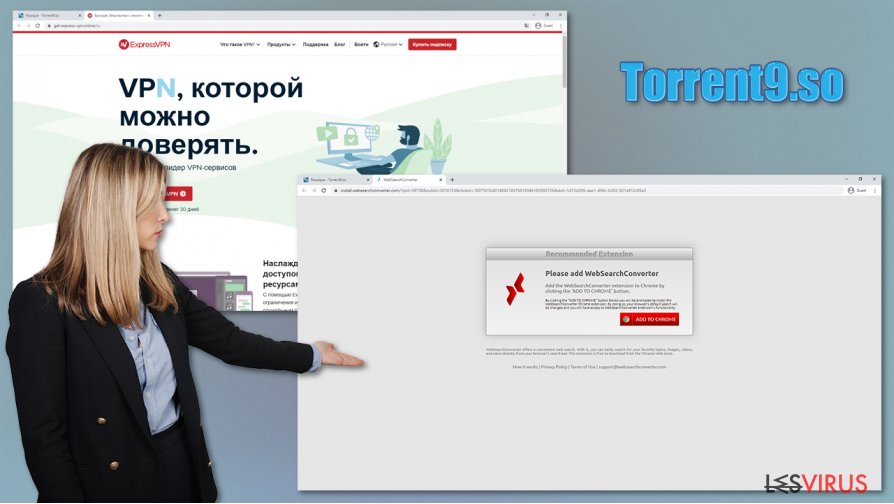
Il est donc préférable d'éviter complètement les sites de torrents (les autres sites connus sont 1337x.to, Limetorrent.info, Thepiratebay.org, etc.), mais plutôt de trouver des alternatives gratuites aux programmes. Pour les films et les séries télévisées, vous pouvez utiliser des services légitimes tels que Netflix. Autrement dit, il existe de nombreuses possibilités, plutôt que de compromettre la sécurité de votre ordinateur et d'être infecté par des logiciels malveillants.
Si vous êtes abonné aux notifications, il est assez facile de supprimer les annonces Torrent9.so. Il vous suffit d'accéder aux paramètres de votre navigateur et de les modofier- nous fournissons des instructions détaillées ci-dessous.
Enfin, dans le cas où vous auriez téléchargé des programmes supplémentaires à partir du site, nous vous suggérons vivement de scanner votre machine avec SpyHunter 5Combo Cleaner, Malwarebytes pour vérifier la présence d'infections, ainsi qu'avec un outil de réparation de PC FortectIntego pour corriger les paramètres de la machine et les fichiers système.
Les sites des torrents dissimulent un danger imminent
Comme indiqué plus haut, le téléchargement peer-to-peer et le partage de médias est une pratique tout à fait légitime, du moment qu'elle est utilisée pour télécharger des contenus non protégés par le droit d'auteur. Toutefois, la plupart des sites de torrents hébergent beaucoup de logiciels sous licence (crackés), de jeux, de films et d'autres contenus. La majorité des utilisateurs qui se rendent sur ces sites connaissent parfaitement ce qu'ils font, quoiqu'ils préfèrent ignorer les avertissements concernant les logiciels malveillants qui y résident.
Comme les torrents sont extrêmement populaires – ils accueillent des milliers de visiteurs chaque jour – c'est un terrain idéal pour la distribution de logiciels malveillants. Les malfaiteurs peuvent dissimuler des logiciels malveillants dans les différents composants du site, notamment :
- Des publicités qui peuvent lancer des scripts automatisés ;
- Des exploits, tels que Magnitude ;
- Les contenus téléchargés à travers des torrents (par exemple, une vidéo qui porte l'extension .LNK est probablement un malware).
Ce qui inquiète le plus, c'est que les utilisateurs qui disposent d'un logiciel de sécurité ont tendance à ignorer les avertissements lorsqu'ils se présentent, car ils pensent qu'il s'agit d'un faux positif. Une fois qu'un fichier malveillant est lancé, la routine d'infection commence. Les virus torrents sont présents sur tout le web, c'est pourquoi nous recommandons vivement d'éviter les sites qui proposent des cracks, des keygens, des films illégaux et autres contenus similaires.
Se débarrasser du virus Torrent9.so et des publicités
Premièrement, à partir du moment où vous avez été redirigé du site vers un endroit suspect et que vous avez téléchargé un fichier qui semble légitime, il est fort probable qu'un virus soit installé sur votre machine. Il faut donc procéder immédiatement à un scan complet du système à l'aide d'un outil de sécurité réputé et supprimer définitivement le virus Torrent9.so. En outre, les logiciels publicitaires risquent d'être à l'origine de publicités importunes et de redirections. C'est pourquoi vous pouvez suivre les instructions du manuel ci-dessous afin de les éliminer vous-même.
Si vous étiez abonné aux notifications à l'entrée du site, vous avez la possibilité de supprimer les publicités Torrent9.so en interdisant au site de les afficher. À cet égard, vous devez vous rendre dans la section des paramètres de votre navigateur Chrome :
- Sélectionnez Menu > Paramètres > Confidentialité et sécurité
- Cliquez sur Paramètres des sites > Notifications
- Vérifiez la section Autoriser et trouvez l'adresse du site en question
- Sélectionnez Plus d'actions et choisissez Bloquer.
La procédure à suivre pour les autres navigateurs est semblable : il suffit d'empêcher l'affichage des notifications.
Vous pouvez supprimer les dégâts causés par le virus à l'aide de FortectIntego. SpyHunter 5Combo Cleaner et Malwarebytes sont recommandés pour détecter les programmes potentiellement indésirables ainsi que les virus avec tous leurs fichiers et les entrées de registre qui y sont liées.
Guide de suppression manuel de Torrent9.so
Désinstallation à partir de Windows
Afin de se débarrasser des programmes potentiellement indésirables sur les systèmes Windows, nous vous recommandons d'utiliser les instructions suivantes :
Afin de supprimer Torrent9.so des machines Windows 10/8, veuillez suivre les étapes suivantes :
- Saisissez Panneau de configuration dans la barre de recherche Windows et appuyez sur Entrée ou cliquez sur le résultat de la recherche.
- Sous Programmes, sélectionnez Désinstaller un programme.

- Sélectionnez dans la liste les entrées relatives à [titre] (ou tout autre programme suspect récemment installé).
- Faites un clic droit sur l'application et sélectionnez Désinstaller.
- Si le Contrôle de compte d'utilisateur s'affiche, cliquez sur Oui.
- Patientez jusqu'à ce que le processus de désinstallation soit terminé et cliquez sur OK.

Si vous êtes un utilisateur de Windows 7/XP, suivez les instructions suivantes :
- Cliquez sur Démarrer Windows > Panneau de configuration situé dans le volet de droite (si vous êtes un utilisateur de Windows XP, cliquez sur Ajout/Suppression de programmes).
- Dans le Panneau de configuration, sélectionnez Programmes > Désinstaller un programme.

- Choisissez l'application indésirable en cliquant dessus une fois.
- En haut, cliquez sur Désinstaller/Modifier.
- Dans l'invite de confirmation, choisissez Oui.
- Cliquez sur OK une fois que la suppression est terminée.
Désinstallation depuis Mac
Dans le cas où vous avez téléchargé des logiciels publicitaires ou d'autres applications douteuses sur votre Mac, veuillez suivre les étapes suivantes pour les éliminer rapidement :
Supprimer des éléments du dossier Applications :
- Dans la barre de Menu, sélectionnez Aller > Applications.
- Dans le dossier Applications, repérez toutes les entrées associées.
- Cliquez sur l'application et déplacez-la vers la Corbeille (ou cliquez avec le bouton droit de la souris et sélectionnez Déplacer vers la Corbeille).

Pour supprimer complètement une application indésirable, vous devez accéder aux dossiers Application Support, LaunchAgents et LaunchDaemons et supprimer les fichiers correspondants :
- Sélectionnez Aller > Aller au dossier.
- Saisissez /Bibliothèque/Application Support et cliquez sur Aller ou appuyez sur Entrée.
- Dans le dossier Application Support, repérez les entrées suspectes, puis supprimez-les.
- Accédez maintenant aux dossiers /Bibliothèque/LaunchAgents et /Bibliothèque/LaunchDaemons de la même manière et supprimez tous les fichiers .plist associés.

Réinitialiser MS Edge/Chromium Edge
Supprimer les extensions indésirables de MS Edge :
- Sélectionnez Menu (les trois points horizontaux du haut à droite de la fenêtre du navigateur) et choisissez Extensions.
- Sélectionnez dans la liste l'extension et cliquez sur l'icône de l'Engrenage.
- Cliquez sur Désinstaller en bas.

Effacer les cookies et autres données du navigateur :
- Cliquez sur Menu (les trois points horizontaux du haut à droite de la fenêtre du navigateur) et sélectionnez Confidentialité, recherche de services.
- Sous Effacer les données de navigation, choisissez Choisir les éléments à effacer.
- Sélectionnez tout (à l'exception des mots de passe, quoique vous puissiez également inclure les licences des médias si nécessaire) et cliquez sur Effacer.

Restaurer les nouveaux paramètres de l'onglet et de la page d'accueil :
- Cliquez sur l'icône Menu et choisissez Paramètres.
- Trouvez ensuite la section Au démarrage.
- Cliquez sur Désactiver si vous avez trouvé un domaine suspect.
Réinitialiser MS Edge si les étapes ci-dessus n'ont pas fonctionné :
- Appuyez sur Ctrl + Maj + Échap pour ouvrir le Gestionnaire des tâches.
- Cliquez sur la flèche Plus de détails située en bas de la fenêtre.
- Sélectionnez l'onglet Détails.
- Faites maintenant défiler vers le bas et localisez chaque entrée avec le nom Microsoft Edge. Faites un clic droit sur chacune d'entre elles et sélectionnez Fin de tâche pour arrêter le fonctionnement de MS Edge.

Si cette solution ne vous a pas aidé, vous devez utiliser une méthode avancée de réinitialisation Edge. Gardez à l'esprit que vous devez sauvegarder vos données avant de procéder à la réinitialisation.
- Tâchez de trouver le dossier suivant sur votre ordinateur: C:\\Users\\%username%\\AppData\\Local\\Packages\\Microsoft.MicrosoftEdge_8wekyb3d8bbwe.
- Appuyez sur Ctrl + A sur votre clavier pour sélectionner tous les dossiers.
- Faites un clic droit sur ces derniers et choisissez Supprimer

- Faites maintenant un clic droit sur le bouton Démarrer et choisissez Windows PowerShell (Admin).
- Lorsque la nouvelle fenêtre s'ouvre, copiez et collez la commande suivante, puis appuyez sur la touche Entrée :
Get-AppXPackage -AllUsers -Name Microsoft.MicrosoftEdge | Foreach {Add-AppxPackage -DisableDevelopmentMode -Register “$($_.InstallLocation)\\AppXManifest.xml” -Verbose

Instructions pour le navigateur Edge basé sur Chromium
Supprimer les extensions de MS Edge (Chromium) :
- Ouvrez Edge et cliquez sur Paramètres > Extensions.
- Supprimez les extensions indésirables en cliquant sur Supprimer.

Effacer les données du cache et du site :
- Cliquez sur Menu et accédez aux Paramètres.
- Sélectionnez Confidentialité et recherche de services.
- Sous Effacer les données de navigation, choisissez Choisir les éléments à effacer.
- Sous Intervalle de temps, choisissez À tout moment.
- Sélectionnez Effacer maintenant.

Réinitialiser MS Edge basé sur Chromium :
- Cliquez sur Menu et sélectionnez Paramètres.
- Sur le côté gauche, choisissez Rétablir les paramètres.
- Sélectionnez Rétablir la valeur par défaut des paramètres.
- Confirmez avec Réinitialiser.

Réinitialiser Mozilla Firefox
Éliminer les extensions dangereuses :
- Ouvrez le navigateur Mozilla Firefox et cliquez sur Menu (trois lignes horizontales en haut à droite de la fenêtre).
- Sélectionnez Modules complémentaires.
- Dans cette section, sélectionnez les extensions qui sont liées à [titre] et cliquez sur Supprimer.

Réinitialiser la page d'accueil :
- Cliquez sur les trois lignes horizontales en haut à droite pour ouvrir le menu.
- Choisissez Options.
- Sous les options de la page d'accueil, indiquez votre site préféré qui s'ouvrira chaque fois que vous ouvrirez une nouvelle fenêtre de Mozilla Firefox.
Effacer les cookies et les données du site :
- Cliquez sur Menu et choisissez Options.
- Allez à la section Vie privée et sécurité.
- Faites défiler vers le bas jusqu'à localiser Cookies et données du site.
- Cliquez sur Effacer les données…
- Sélectionnez Cookies et données du site, ainsi que Contenu Web en cache et appuyez sur Effacer.

Réinitialiser Mozilla Firefox
Si [titre] n'a pas été supprimé après avoir suivi les instructions ci-dessus, réinitialisez Mozilla Firefox :
- Ouvrez le navigateur Mozilla Firefox et cliquez sur Menu.
- Cliquez sur Aide, puis sur Informations de dépannage.

- Dans la section Donner un coup de jeune à Firefox, cliquez sur Réparer Firefox…
- Une fois que la fenêtre contextuelle s'affiche, confirmez l'action en appuyant sur Réparer Firefox – cela devrait compléter la suppression de [titre].

Réinitialiser Google Chrome
Il est possible de vérifier si des extensions de navigateur suspectes sont présentes dans le navigateur Google Chrome et de les supprimer comme suit :
Supprimer les extensions malveillantes de Google Chrome :
- Ouvrez Google Chrome, cliquez sur Menu (trois points verticaux dans le coin supérieur droit) et sélectionnez Plus d'outils > Extensions.
- Dans la nouvelle fenêtre qui s'ouvre, vous verrez toutes les extensions installées. Désinstallez tous les plugins suspects en cliquant sur Supprimer.

Effacer le cache et les données web de Chrome :
- Cliquer sur Menu et choisissez Paramètres.
- Sous Confidentialité et sécurité, sélectionnez Effacer les données de navigation.
- Sélectionnez Historique de navigation, Cookies et autres données du site, ainsi que Images et fichiers en cache.
- Cliquez sur Effacer les données.

Modifier votre page d'acceuil:
- Cliquez sur Menu et choisissez Paramètres.
- Recherchez les sites suspects dans la section Au démarrage.
- Cliquez sur Ouvrir une page spécifique ou un ensemble de pages et cliquez sur trois points pour accéder à l'option Supprimer.
Réinitialiser Google Chrome :
Si les méthodes précédentes n'ont pas été d'un grand secours, réinitialisez Google Chrome pour éliminer tous les composants:
- Cliquez sur Menu et sélectionnez Paramètres.
- Dans la section Paramètres, faites défiler vers le bas et cliquez sur Avancé.
- Faites défiler vers le bas et localisez la section Réinitialiser et nettoyer.
- Cliquez à présent sur Restaurer les paramètres par défaut.
- Validez en cliquant sur Réinitialiser les paramètres pour terminer la suppression de [titre].

Réinitialiser Safari
Supprimer les extensions indésirables de :
- Cliquez sur Safari > Preferences…
- Dans la nouvelle fenêtre, choisissez Extensions.
- Sélectionnez les extensions indésirable associées à [titre] and sélectionnez Désinstaller.

Effacer les cookies et les autres données du site web de Safari :
- Cliquez sur Safari > Effacer l'historique…
- Dans le menu déroulant sous Effacer, sélectionnez tout l'historique.
- Validez en cliquant sur Effacer l'historique.

Réinitialiser Safari si les étapes ci-dessus n'ont pas été utiles :
- Cliquez sur Safari > Préférences…
- Accédez à l'onglet Avancé.
- Cochez le menu Afficher le développement dans la barre de menu.
- Dans la barre de menu, cliquez sur Développer, puis sélectionnez Vider les caches.

Après la désinstallation de ce programme potentiellement indésirable (PUP) et fixation de chacune de vos navigateurs web, nous vous recommandons d'analyser votre système de PC avec un anti-spyware de bonne réputation. Cela vous aidera à vous débarrasser des traces de Registre Torrent9.so et permettra également d'identifier les parasites connexes ou les infections malware possible sur votre ordinateur. Pour cela, vous pouvez utiliser nos cotés malware remover: FortectIntego, SpyHunter 5Combo Cleaner ou Malwarebytes.
Recommandé pour vous
Optez pour un bon navigateur web et améliorez votre sécurité grâce à un outil VPN
L'espionnage en ligne a connu ces dernières années une forte montée en puissance et les gens se montrent de plus en plus intéressés par les moyens de protéger leur vie privée en ligne. Le choix du navigateur le plus sûr et le plus confidentiel est l'un des moyens les plus simples afin de renforcer la sécurité.
Toutefois, il est possible de renforcer la protection et de créer une pratique de navigation totalement anonyme à l'aide du VPN Private Internet Access. Ce logiciel réachemine le trafic à travers différents serveurs, dissimulant ainsi votre adresse IP et votre géolocalisation. Grâce à la combinaison d'un navigateur web sécurisé et d'un VPN d'accès privé à Internet, vous pourrez naviguer sur Internet sans avoir le sentiment d'être espionné ou ciblé par des criminels.
Sauvegarder les fichiers pour une utilisation ultérieure, en cas d'attaque par un malware
Les problèmes de logiciels générés par des logiciels malveillants ou la perte directe de données due au cryptage peuvent entraîner des problèmes avec votre appareil voire des dommages permanents. Lorsque vous disposez de sauvegardes adéquates et à jour, vous pouvez facilement récupérer après un tel incident et reprendre le travail.
Il est crucial de créer des mises à jour de vos sauvegardes après toute modification sur l'appareil, afin de pouvoir revenir au point sur lequel vous travailliez lorsque des logiciels malveillants ont modifié quoi que ce soit ou que des problèmes avec l'appareil ont entraîné une corruption des données ou des performances.
Lorsque vous disposez de la version précédente de chaque document ou projet important, vous évitez ainsi toute frustration et toute panne. Cela s'avère pratique lorsque des logiciels malveillants surgissent de nulle part. Utilisez Data Recovery Pro pour la restauration du système.
